„Google“ vertėjas
ŠIOJE PASLAUGOJE GALI BŪTI „GOOGLE“ SISTEMOS IŠVERSTO TEKSTO. „GOOGLE“ PAREIŠKIA NETEIKIANTI JOKIŲ SU IŠVERSTU TEKSTU SUSIJUSIŲ AIŠKIAI IŠREIKŠTŲ AR NUMANOMŲ GARANTIJŲ, ĮSKAITANT TIKSLUMO IR PATIKIMUMO GARANTIJAS BEI KITAS NUMANOMAS GARANTIJAS DĖL TINKAMUMO KOMERCINĖMS REIKMĖMS, TINKAMUMO KONKREČIAM TIKSLUI IR TEISĖS AKTŲ NEPAŽEIDŽIAMUMO.
Kad jums būtų patogiau, „Nikon Corporation“ (toliau vadinama „Nikon“) informaciniai žinynai išversti naudojant Google vertėjo teikiamą programinę įrangą. Išversto teksto tikslumą stengiamasi užtikrinti visomis pagrįstomis išgalėmis, tačiau joks automatinis vertimas nebus tobulas ir negalės pakeisti žmogaus atliekamo vertimo. Vertimo paslauga skirta Nikon informacinių žinynų naudotojams. Ji teikiama pagal principą „kaip yra“. Jokių aiškiai išreikštų ar numanomų garantijų dėl vertimo iš anglų kalbos į bet kurią kitą kalbą tikslumo, patikimumo ar teisingumo neteikiama. Dėl ribotų vertimo programinės įrangos galimybių kai kurie turinio elementai (pavyzdžiui, iliustracijos, vaizdo įrašai, Flash turinys ir kt.) gali būti išversti netiksliai.
Oficialus informacinių žinynų tekstas yra anglų kalba parašytoje versijoje. Išverstame tekste atsiradę prieštaravimai ar skirtumai nėra teisiškai įpareigojantys ir neturi jokios juridinės galios atitikties užtikrinimo arba priverstinio vykdymo reikmėms. Jei kyla klausimų dėl išverstuose informaciniuose žinynuose pateikiamos informacijos tikslumo, žiūrėkite žinynų versiją, parašytą anglų kalba. Ši versija yra oficialioji.
Kompiuteriai: jungiamasi per Ethernet
Ethernet jungtims reikalingas USB (C tipo) į Ethernet adapteris (galima įsigyti atskirai iš trečiųjų šalių šaltinių). Būtinai prijunkite adapterį prie fotoaparato USB duomenų jungties.
-
Šie USB į Ethernet adapteriai buvo išbandyti ir patvirtinti naudoti:
- Anker A83130A1 PowerExpand USB -C į Gigabit Ethernet adapteriai
- Anker A83130A2 PowerExpand USB -C į Gigabit Ethernet adapteriai
- Atminkite, kad USB į Ethernet adapteriai neveiks, kai jie bus prijungti prie fotoaparato USB maitinimo tiekimo jungties.
Prisijungimas prie kelių įrenginių
Vienu metu fotoaparatas gali prisijungti tik prie vieno tipo įrenginio (kompiuterio, FTP serverio ar išmaniojo įrenginio). Prieš bandydami prisijungti prie kito tipo įrenginio, nutraukite esamą ryšį.
Informacijos apie su belaidžiu ryšiu arba eternetu susijusias klaidas žr. „Belaidžio LAN ir eterneto jungčių trikčių diagnostika“ ( 0 Belaidžio LAN ir eterneto jungčių trikčių diagnostika ).
Wireless Transmitter Utility
Kad galėtumėte prisijungti per Ethernet, turėsite susieti fotoaparatą su kompiuteriu, naudodami Nikon Wireless Transmitter Utility programinę įrangą.
- Kai įrenginiai bus suporuoti, galėsite prisijungti prie kompiuterio iš fotoaparato.
-
Wireless Transmitter Utility galima atsisiųsti iš Nikon atsisiuntimo centro. Patikrinkite versiją ir sistemos reikalavimus ir būtinai atsisiųskite naujausią versiją.
Prisijungimas prie kompiuterių per Ethernet
Prijunkite prie kompiuterių per trečiosios šalies USB (C tipo) į Ethernet adapterį, prijungtą prie fotoaparato USB duomenų jungties.
- Prieš tęsdami patikrinkite, ar kompiuteryje įdiegta Wireless Transmitter Utility ( 0 The Wireless Transmitter Utility ).
-
Prijunkite trečiosios šalies USB į Ethernet adapterį prie fotoaparato USB duomenų jungties, tada prijunkite prie kompiuterio naudodami eterneto kabelį.
- Prijunkite Ethernet kabelį prie USB į Ethernet adapterį. Nenaudokite jėgos ir nemėginkite kišti jungčių kampu.
- Kitą laido galą prijunkite prie kompiuterio arba maršrutizatoriaus.
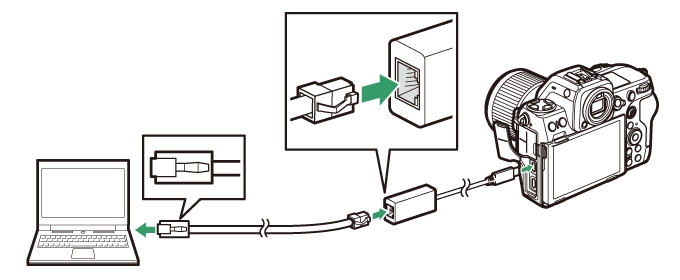
-
Tinklo meniu pasirinkite [ USB - LAN ], skirtą [ USB duomenų ryšys ].
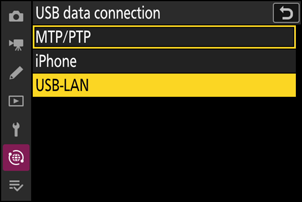
-
Tinklo meniu pasirinkite [ Prisijungti prie kompiuterio ], tada pažymėkite [ Network settings ] ir paspauskite 2 .
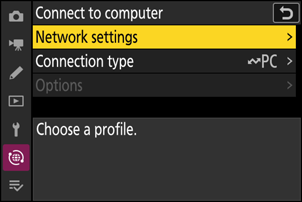
-
Pažymėkite [ Sukurti profilį ] ir paspauskite J
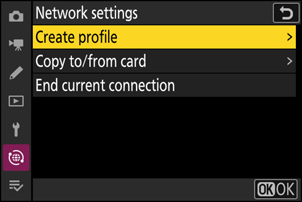
-
Pavadinkite naują profilį.
- Norėdami pereiti prie kito veiksmo nekeisdami numatytojo pavadinimo, paspauskite X .
- Nepriklausomai nuo pasirinkto pavadinimo bus rodomas tinklo meniu [ Prisijungti prie kompiuterio ] > [ Tinklo nustatymai ].
- Norėdami pervardyti profilį, paspauskite J . Informacijos apie teksto įvedimą žr. „Teksto įvedimas“ ( 0 Teksto įvedimas ). Paspauskite X , kad tęstumėte įvedę vardą.
- Gali užtrukti, kol fotoaparatas aptiks USB į Ethernet adapterį. Jei fotoaparatas negali aptikti Ethernet ryšio, vedlys bus sukonfigūruotas pradėti kurti belaidžio LAN profilį numatytuoju pavadinimu „WLAN1“. Bakstelėkite Z arba paspauskite 4 , kad grįžtumėte į 4 veiksmą, palaukite apie 10 sekundžių ir bandykite dar kartą.
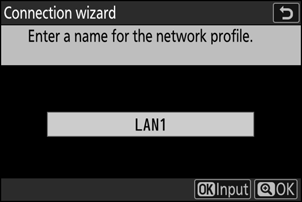
-
Gaukite arba pasirinkite IP adresą.
Pažymėkite vieną iš šių parinkčių ir paspauskite J .
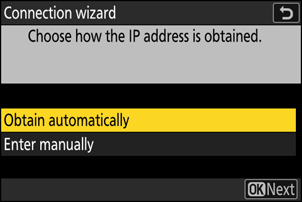
Variantas apibūdinimas [ Gauti automatiškai ] Pasirinkite šią parinktį, jei tinklas sukonfigūruotas automatiškai teikti IP adresą. Kai bus priskirtas IP adresas, bus rodomas pranešimas „Konfigūracija baigta“. [ Įveskite rankiniu būdu ] Įveskite IP adresą ir antrinio tinklo kaukę rankiniu būdu.
- Paspauskite J ; būsite paraginti įvesti IP adresą.
- Pasukite pagrindinį komandų ratuką, kad paryškintumėte segmentus.
- Paspauskite 4 arba 2 , kad pakeistumėte pažymėtą segmentą, ir paspauskite J , kad išsaugotumėte pakeitimus.
- Tada paspauskite X ; bus rodomas pranešimas „konfigūracija baigta“. Dar kartą paspauskite X , kad būtų rodoma antrinio tinklo kaukė.
- Paspauskite 1 arba 3 , norėdami redaguoti antrinio tinklo kaukę ir paspauskite J ; bus rodomas pranešimas „konfigūracija baigta“.
-
Paspauskite J , kad tęstumėte, kai bus rodomas pranešimas „konfigūracija baigta“.
-
Pradėkite poruoti.
Kai būsite paraginti, kompiuteryje paleiskite Wireless Transmitter Utility .
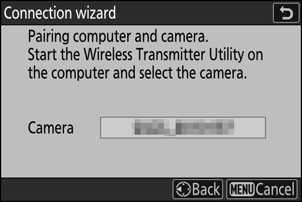
-
Pasirinkite fotoaparatą Wireless Transmitter Utility .
8 veiksme pasirinkite pavadinimą, kurį rodo fotoaparatas, ir spustelėkite [ Kitas ].
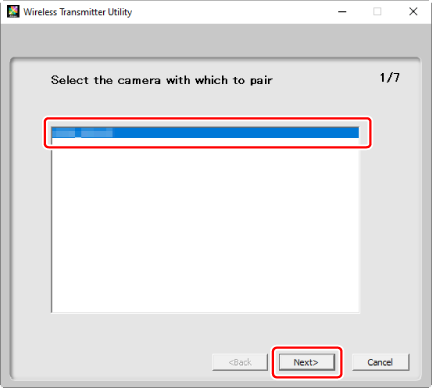
-
Wireless Transmitter Utility programoje įveskite fotoaparato rodomą autentifikavimo kodą.
- Kamera parodys autentifikavimo kodą.
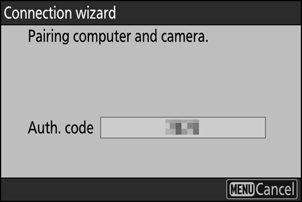
- Wireless Transmitter Utility rodomame dialogo lange įveskite autentifikavimo kodą ir spustelėkite [ Kitas ].
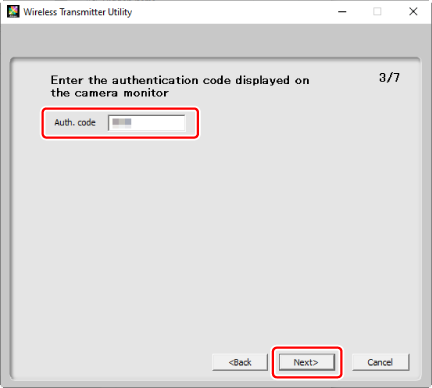
-
Užbaikite poravimo procesą.
- Kai fotoaparatas parodys pranešimą, kad susiejimas baigtas, paspauskite J .
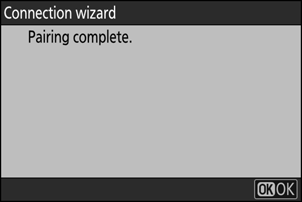
- Wireless Transmitter Utility programoje spustelėkite [ Kitas ]; būsite paraginti pasirinkti paskirties aplanką. Norėdami gauti daugiau informacijos, žr. internetinį Wireless Transmitter Utility žinyną.
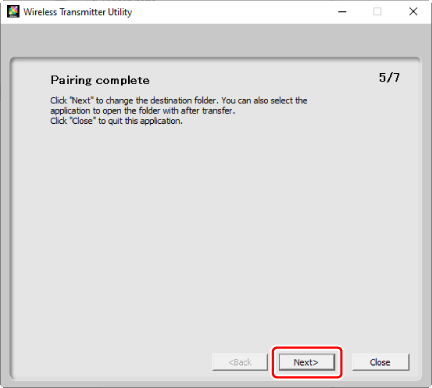
- Kai susiejimas bus baigtas, tarp fotoaparato ir kompiuterio bus sukurtas ryšys.
-
Patikrinkite ryšį.
Užmezgus ryšį, profilio pavadinimas bus rodomas žaliai fotoaparato meniu [ Prisijungti prie kompiuterio ].
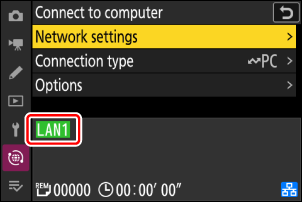
Dabar tarp fotoaparato ir kompiuterio užmegztas ryšys.
Fotoaparatu darytas nuotraukas galima įkelti į kompiuterį, kaip aprašyta skyriuje „Nuotraukų įkėlimas“ ( 0 Nuotraukų įkėlimas ) skyriuje „Ką galite padaryti, kai fotoaparatas prijungtas prie kompiuterio arba FTP serverio“.
Informacijos apie fotoaparato valdymą kompiuteriu naudojant Camera Control Pro 2 arba NX Tether rasite skyriuje „Kameros valdymas“ ( 0 Kameros valdymas ) skyriuje „Ką galite padaryti, kai fotoaparatas prijungtas prie kompiuterio arba FTP“. Serveris“.
Ryšio su kompiuteriu nutraukimas
Galite nutraukti ryšį taip:
- išjungiant fotoaparatą arba
- tinklo meniu pasirinkdami [ Baigti dabartinį ryšį ], skirtą [ Connect to computer ] > [ Network settings ].

